Convertir BMP en GRD
Comment convertir des images BMP en fichiers de gradient Photoshop GRD en utilisant les outils d'Adobe Photoshop.
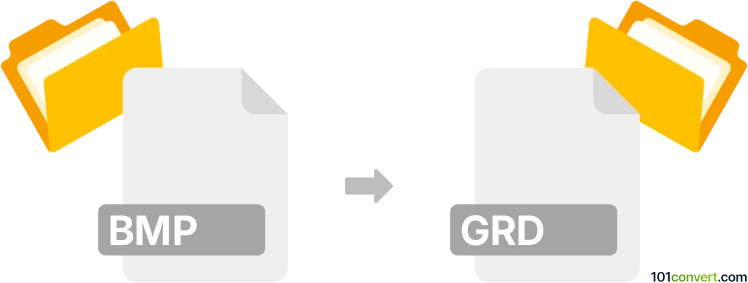
Comment convertir bmp en fichier grd
- Autre
- Aucune note pour l'instant.
101convert.com assistant bot
1 j
Comprendre les formats de fichiers bmp et grd
BMP (Bitmap) est un format de fichier d'image raster largement utilisé, développé par Microsoft. Il stocke les images numériques sous forme de données de pixels non compressées, ce qui facilite leur édition mais entraîne des fichiers de grande taille. Les fichiers BMP sont couramment utilisés pour des graphiques simples et des images dans les environnements Windows.
GRD files sont le plus souvent associés aux fichiers Gradient Photoshop. Ces fichiers stockent des préréglages de dégradés utilisés dans Adobe Photoshop pour créer des transitions de couleurs en douceur. Les fichiers GRD ne sont pas des fichiers image, mais plutôt contiennent des données de dégradé qui peuvent être appliquées à des images ou des designs dans Photoshop.
Pourquoi convertir bmp en grd ?
Convertir une image BMP en fichier GRD est généralement effectué pour créer un dégradé personnalisé dans Photoshop basé sur les couleurs ou motifs trouvés dans l'image BMP. Ce processus consiste à extraire les informations de couleurs du BMP et à les utiliser pour définir un préréglage de dégradé.
Comment convertir bmp en grd
Il n’existe pas de convertisseur direct en un clic pour BMP vers GRD, car ces formats ont des usages différents. Cependant, vous pouvez créer manuellement un dégradé à partir d'une image BMP en utilisant Adobe Photoshop :
- Ouvrez votre fichier BMP dans Adobe Photoshop.
- Utilisez l’outil Pipette pour prélever des couleurs de l’image BMP que vous souhaitez inclure dans votre dégradé.
- Ouvrez l’Éditeur de dégradé en cliquant sur l’aperçu du dégradé dans la Barre d’options lorsque l’outil Dégradé est sélectionné.
- Cliquez sur les points d’arrêt de couleurs pour définir les couleurs prélevées, créant ainsi votre dégradé personnalisé.
- Cliquez sur Nouveau pour sauvegarder le dégradé dans vos préréglages.
- Pour exporter le dégradé, cliquez sur Enregistrer... dans l’Éditeur de dégradé pour créer un fichier .grd.
Meilleur logiciel pour la conversion bmp en grd
Adobe Photoshop est le meilleur et le plus fiable logiciel pour créer et exporter des fichiers GRD à partir d’images BMP. Il offre un contrôle complet sur la sélection des couleurs et la création de dégradés, garantissant des résultats professionnels.
Résumé
Bien qu’il n’existe pas d’outil automatisé pour une conversion directe BMP en GRD, Adobe Photoshop vous permet de créer manuellement des dégradés personnalisés à partir d’images BMP et de les exporter en fichiers GRD pour une utilisation future.
Remarque : cet enregistrement de conversion bmp vers grd est incomplet, doit être vérifié et peut contenir des inexactitudes. Veuillez voter ci-dessous pour savoir si vous avez trouvé ces informations utiles ou non.